烽火小网管写数据操作指南
- 格式:ppt
- 大小:3.60 MB
- 文档页数:22
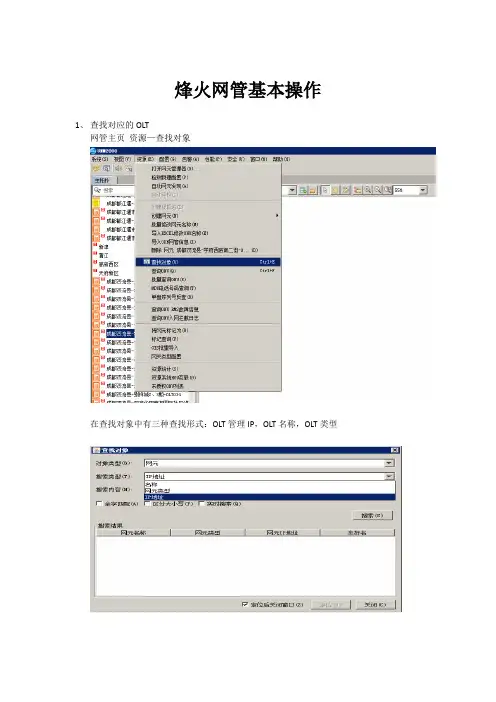
烽火网管基本操作
1、查找对应的OLT
网管主页资源—查找对象
在查找对象中有三种查找形式:OLT管理IP,OLT名称,OLT类型
2、查找对应的光猫
网管主页资源—查询ONU
在查询ONU有三种形式可查询:逻辑标识(209工单),密码(209工单去掉20),物理地址(光猫的SN码)
查到此ONU后右键选择定位到ONU列表
3、查询告警
告警分为当前告警和历史告警
查看ONU的告警:找到对应的ONU,右键选中当前告警/历史告警
查看端口的告警:找到对应的槽位和pon口,右键选中当前告警/历史告警
4、查看ONU的光功率
方法一:选中ONU,右键选中业务配置—光模块参数信息
方法二:选中ONU,点击右下角查看详情
选择ONU状态回调信息—光模块参数信息
OLT脱管告警
在网管主页面,右上角处红色灯旁显示数字为脱管OLT的数量,点击此红灯,能查看当前脱管的OLT信息。
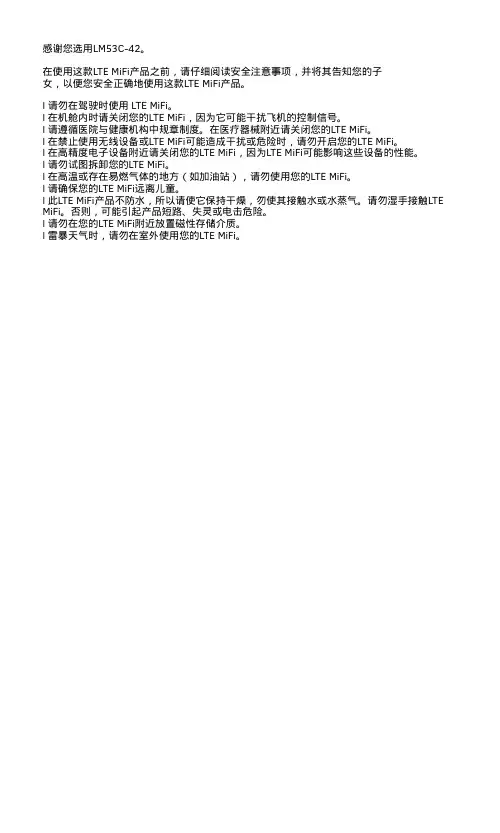
感谢您选用LM53C-42。
在使用这款LTE MiFi产品之前,请仔细阅读安全注意事项,并将其告知您的子女,以便您安全正确地使用这款LTE MiFi产品。
l 请勿在驾驶时使用LTE MiFi。
l 在机舱内时请关闭您的LTE MiFi,因为它可能干扰飞机的控制信号。
l 请遵循医院与健康机构中规章制度。
在医疗器械附近请关闭您的LTE MiFi。
l 在禁止使用无线设备或LTE MiFi可能造成干扰或危险时,请勿开启您的LTE MiFi。
l 在高精度电子设备附近请关闭您的LTE MiFi,因为LTE MiFi可能影响这些设备的性能。
l 请勿试图拆卸您的LTE MiFi。
l 在高温或存在易燃气体的地方(如加油站),请勿使用您的LTE MiFi。
l 请确保您的LTE MiFi远离儿童。
l 此LTE MiFi产品不防水,所以请使它保持干燥,勿使其接触水或水蒸气。
请勿湿手接触LTE MiFi。
否则,可能引起产品短路、失灵或电击危险。
l 请勿在您的LTE MiFi附近放置磁性存储介质。
l 雷暴天气时,请勿在室外使用您的LTE MiFi。
目录1 产产品品简简介介2 登登录录MIFI的的Web服服务务器器3 状状态态3.1 广广域域网网状状态态3.2 局局域域网网状状态态3.3 设设备备信信息息4 设设置置4.1 快快速速设设置置4.2 连连接接4.3 配配置置文文件件管管理理4.4 网网络络管管理理4.5 路路由由设设置置5 短短信信5.1 收收件件箱箱5.2 写写短短信信5.3 已已发发送送箱箱5.4 草草稿稿箱箱5.5 短短信信设设置置6 防防火火墙墙6.1 IP过过滤滤6.2 MAC过过滤滤7 高高级级设设置置7.1 PIN码码管管理理7.2 WiFi7.3 WPS7.4 语语言言7.5 密密码码7.6 系系统统设设置置8 产产品品规规格格9 帮帮助助10 FAQ。
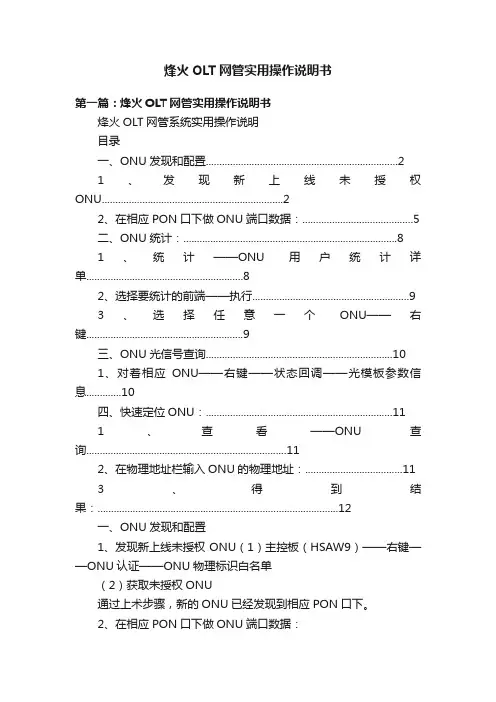
烽火OLT网管实用操作说明书第一篇:烽火OLT网管实用操作说明书烽火OLT网管系统实用操作说明目录一、ONU发现和配置 (2)1、发现新上线未授权ONU (2)2、在相应PON口下做ONU端口数据: (5)二、ONU统计: (8)1、统计——ONU用户统计详单 (8)2、选择要统计的前端——执行 (9)3、选择任意一个ONU——右键 (9)三、ONU光信号查询 (10)1、对着相应ONU——右键——状态回调——光模板参数信息 (10)四、快速定位ONU: (11)1、查看——ONU查询 (11)2、在物理地址栏输入ONU的物理地址: (11)3、得到结果: (12)一、ONU发现和配置1、发现新上线未授权ONU(1)主控板(HSAW9)——右键——ONU认证——ONU物理标识白名单(2)获取未授权ONU通过上术步骤,新的ONU已经发现到相应PON口下。
2、在相应PON口下做ONU端口数据:(1)对着要配置的ONU——右键——配置——端口业务配置(2)选中要配置的端口——增加(3)VLAN模式配置为“透传”——确定——在设备上修改——写数据库3、保存配置,以免OLT重启后数据丢失。
(1)对着主控板(HSWA9)——系统控制——保存配置到FLASH二、ONU统计:1、统计——ONU用户统计详单2、选择要统计的前端——执行3、选择任意一个ONU——右键三、ONU光信号查询1、对着相应ONU——右键——状态回调——光模板参数信息四、快速定位ONU:1、查看——ONU查询2、在物理地址栏输入ONU的物理地址:3、得到结果:第二篇:网管工作说明书工作概要:网管工作说明书负责计算机以及外设等软硬件的维修、保养和更新;负责公司内部网络的安全、维护和更新,负责维护电话系统和公司网站的维护。
工作职责:(一)事务性工作:1.维护和保障网络与应用平台的正常运行:·维护路由器、更换网线、交换机等网络设备;·保障电脑文件共享和打印服务器的稳定运行;·建立网络使用和管理制度并贯彻执行;·不定期对公司电脑进行检查是否正常工作;·电脑维护、确保网络通信传输畅通,了解企业网络布局、内外网联接情况,监控内部网络运转情况,制定各IT设施管理办法并监督执行;·网络系统维护,网络用户权限设置与功能分配等,根据管理需要进行用户管理与分配。
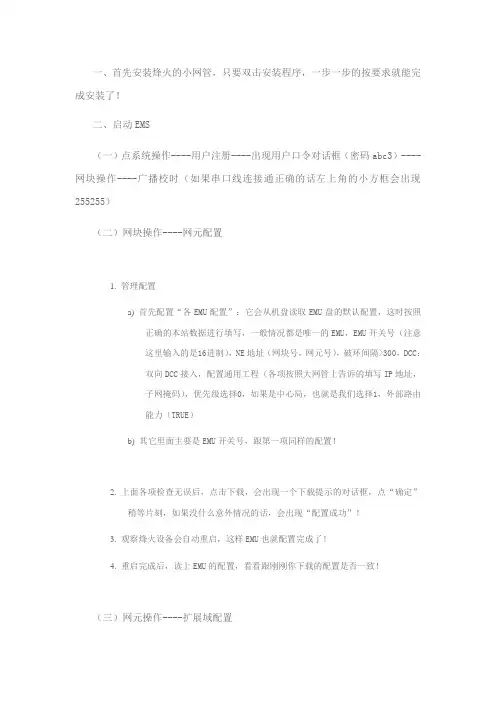
一、首先安装烽火的小网管,只要双击安装程序,一步一步的按要求就能完成安装了!二、启动EMS(一)点系统操作----用户注册----出现用户口令对话框(密码abc3)----网块操作----广播校时(如果串口线连接通正确的话左上角的小方框会出现255255)(二)网块操作----网元配置1. 管理配置a) 首先配置“各EMU配置”:它会从机盘读取EMU盘的默认配置,这时按照正确的本站数据进行填写,一般情况都是唯一的EMU,EMU开关号(注意这里输入的是16进制),NE地址(网块号,网元号),破环间隔>300,DCC:双向DCC接入,配置通用工程(各项按照大网管上告诉的填写IP地址,子网掩码),优先级选择0,如果是中心局,也就是我们选择1,外部路由能力(TRUE)b) 其它里面主要是EMU开关号,跟第一项同样的配置!2. 上面各项检查无误后,点击下载,会出现一个下载提示的对话框,点“确定”稍等片刻,如果没什么意外情况的话,会出现“配置成功”!3. 观察烽火设备会自动重启,这样EMU也就配置完成了!4. 重启完成后,读上EMU的配置,看看跟刚刚你下载的配置是否一致!(三)网元操作----扩展域配置接下来就是配置扩展域,我到目前只配过01D(0----8)、03B(开过两个站都没要求配)、01C(0----32)!这时设备还会重启一次,等设备起来之后检查扩展域是否与你下载的配置一样,配置完成!(四)检查小网管上的单盘配置是否与设备上的盘匹配,槽位、类型都要检查,从小网管上修改使其与设备相符。
(五)网元操作----设备配置下载…(六)然后网元操作----交叉设置,按设备的型号选择相应的设备类型保存配置!(七)完成!● 附加:现在的10G设备开通时要设置Dcc通道,从小网管和大网管上都可以做● 附加:小网管测试2M线,用串口线连接烽火设备的f-Debug,打开小网管登陆配置小网管的E1盘“单盘配置——支路开关——全开——确定—-告警代码屏蔽设置——只保留除LP_SIM,LP_TIM,LP_UNEQ,TU_LOP之外的告警”●注:中心局的设备配置时有几项参数与基站的配置是不一样的● EMU类型Ma(网管上最高级别的配置Ma,也就是管理者;其它的被管理者都要配置成M)● 网络字过滤(管理者)中心站● 是否破环破环(管理者)中心站● 优先级 1 (这里说一下1和0的区别,我也是听烽火的工程师说的,当你选择0时你所配的设备是作为被管理者,当选择1时你的设备是作为管理者,就这么简单)。
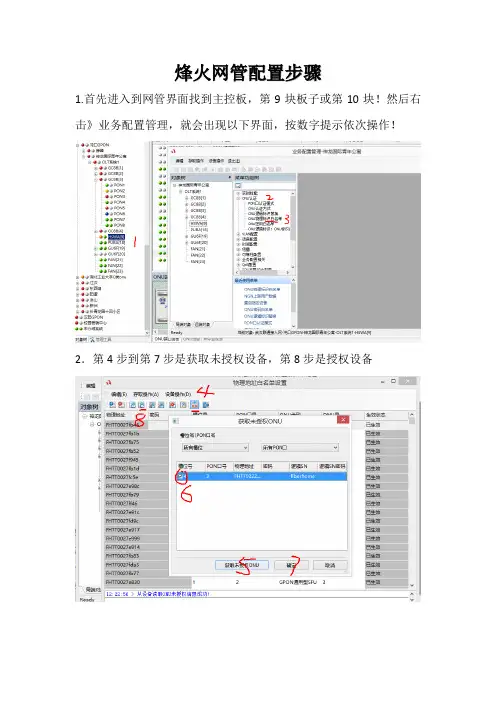
烽火网管配置步骤
1.首先进入到网管界面找到主控板,第9块板子或第10块!然后右击》业务配置管理,就会出现以下界面,按数字提示依次操作!
2.第4步到第7步是获取未授权设备,第8步是授权设备
3.授权之后,记住该设备所在的框/口/设备id,如下图红色标记:
4.例如该设备是4槽3口第50台设备,找到该设备右击》业务配置
5.接下来得到以下界面,点击增加
6.然后主要是以下配置,vlan模式选择tag,cvlan怕有些项目混乱不清,为了保险起见,从201开始到300随便填,优先级选择1,
7.开启qinq使能状态,业务名和vlan id是一一对应的,只要vlan id 一般在3000到4000之间就可以,如果不行,换一个再试!接着单击确定!
8.以下3个网口做相同的配置,然后再点击在设备上修改!至此该台设备已配完!让用户测试!。


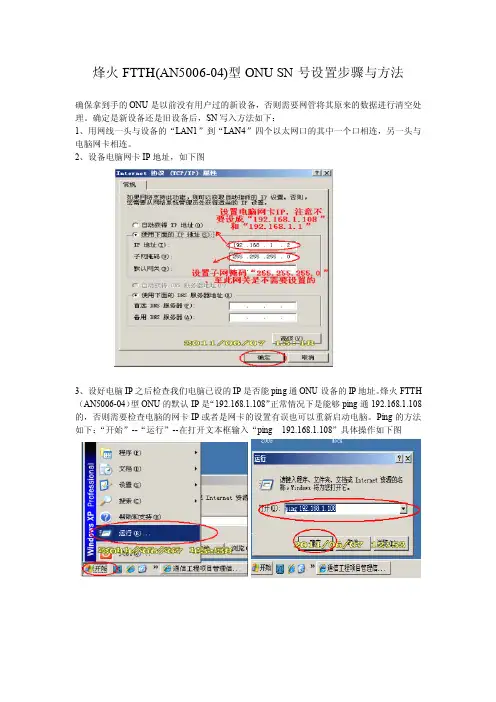
烽火FTTH(AN5006-04)型ONU SN号设置步骤与方法
确保拿到手的ONU是以前没有用户过的新设备,否则需要网管将其原来的数据进行清空处理。
确定是新设备还是旧设备后,SN写入方法如下:
1、用网线一头与设备的“LAN1”到“LAN4”四个以太网口的其中一个口相连,另一头与电脑网卡相连。
2、设备电脑网卡IP地址,如下图
3、设好电脑IP之后检查我们电脑已设的IP是否能ping通ONU设备的IP地址。
烽火FTTH (AN5006-04)型ONU的默认IP是“192.168.1.108”正常情况下是能够ping通192.168.1.108的,否则需要检查电脑的网卡IP或者是网卡的设置有误也可以重新启动电脑。
Ping的方法如下:“开始”--“运行”--在打开文本框输入“ping192.168.1.108”具体操作如下图
4、打开“IE浏览器”在浏览器里输入“192.168.1.108”如图
5、进入烽火FTTH光猫的登陆界面,需输入用户密码进行认证。
(用户名、密码均为:admin)
6、单击“ADMIN”选项进入高级设置SN号修改界面
7、“Reset ONU”重启ONU后既可。
有的个别工程现场我们发现用“Reset ONU”重启ONU 后,语音业务不通、设备的“VOIP”灯不亮,现场可断电重启ONU即可解决。
如还是不通则需要网管上配合处理解决。
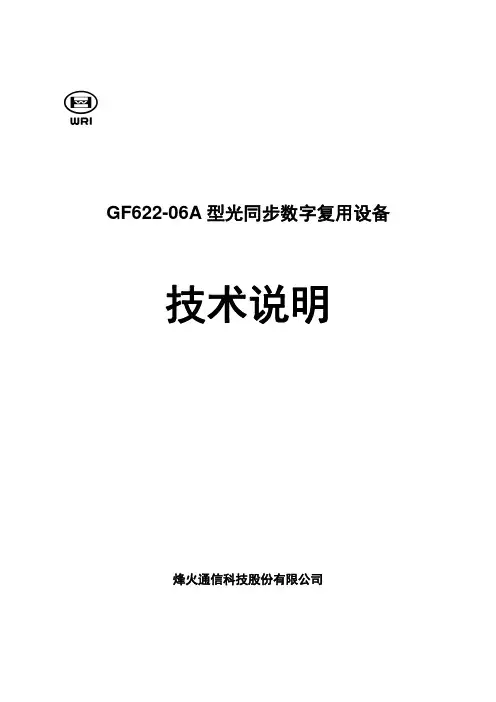
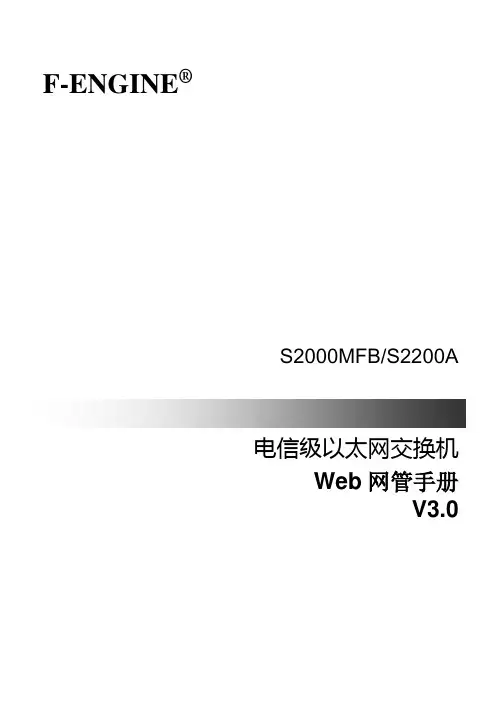
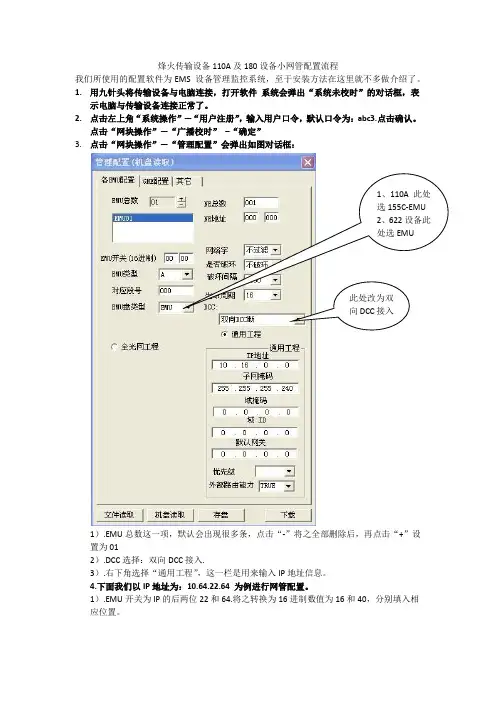
烽火传输设备110A及180设备小网管配置流程我们所使用的配置软件为EMS 设备管理监控系统,至于安装方法在这里就不多做介绍了。
1.用九针头将传输设备与电脑连接,打开软件系统会弹出“系统未校时”的对话框,表示电脑与传输设备连接正常了。
2.点击左上角“系统操作”—“用户注册”,输入用户口令,默认口令为:abc3.点击确认。
点击“网块操作”—“广播校时”–“确定”3.点击“网块操作”—“管理配置”会弹出如图对话框:1、110A此处选155C-EMU2、622设备此处选EMU此处改为双向DCC接入1).EMU总数这一项,默认会出现很多条,点击“-”将之全部删除后,再点击“+”设置为012).DCC选择:双向DCC接入.3).右下角选择“通用工程”,这一栏是用来输入IP地址信息。
4.下面我们以IP地址为:10.64.22.64 为例进行网管配置。
1).EMU开关为IP的后两位22和64.将之转换为16进制数值为16和40,分别填入相应位置。
2).通用工程:IP地址为:10.64.22.64子网掩码:255.255.255.0域掩码:255.255.0.0域ID:10.64.0.0默认网关:0.0.0.0优先级选择:0 外部路由能力:TRUE3)EMU盘类型:如是110A设备,选择155C-EMU如是180设备,选择EMU我们只要设置上面所提及的栏目,其他为默认数值即可。
到这里,“各EMU配置”这一选项卡页面已设置完毕。
4).点击“其他”选项卡,会出现如下界面:在“当前EMU开关”中填入开关号:16 40配置完成后点击下载,如配置与板卡上拨号匹配,则会显示“配置成功”,之后传输设备会重启。
如显示无数据响应…,则表示数据未下载成功,需要按以上步骤检查,重新配置。
注:显示无数据响应存在问题1、数据线接触不良2、拨码开关与小网管配置开关不一致3、SDH设备故障PS: 若传输设备板卡上的IP拨码是3个的,而传输网管中心给的IP地址第三位>63时,会相应给两个开关号,我们只需要将给的开关号填入相应位置,IP拨码也按开关号拨。